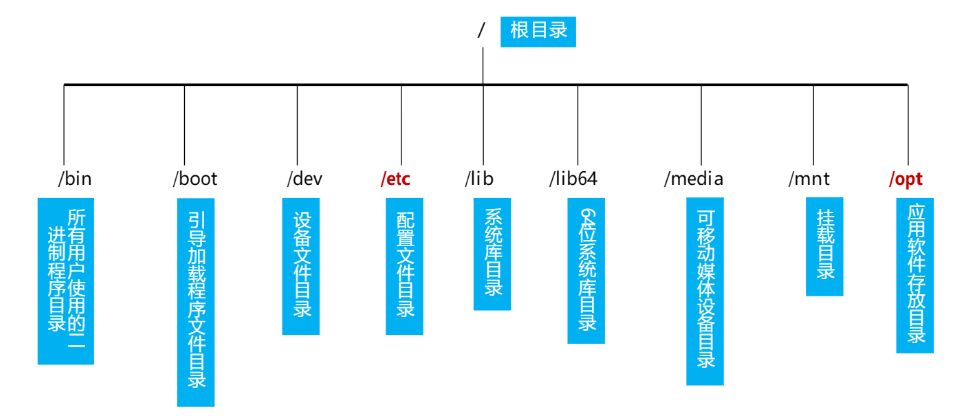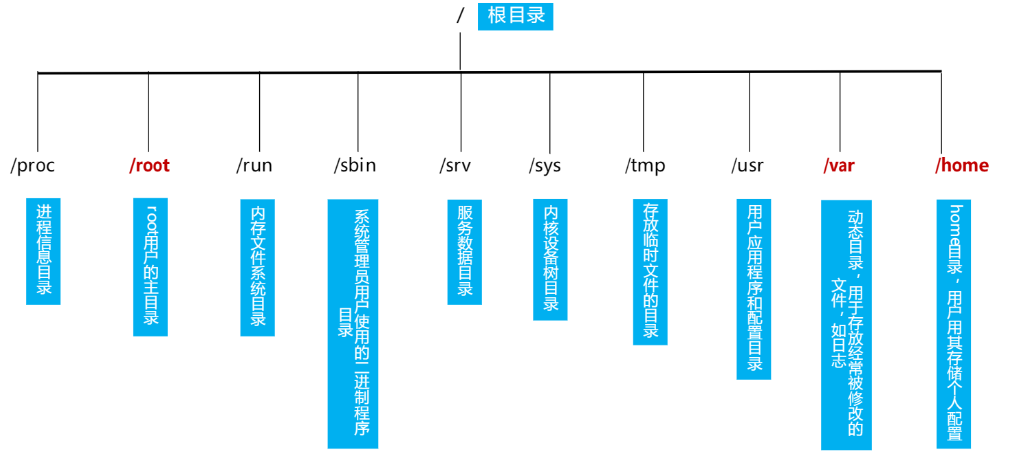| 系统集成02 | 您所在的位置:网站首页 › linux 退出命令行界面 进图形化界面 › 系统集成02 |
系统集成02
|
系统集成02-命令行基础
1 Linux命令行基础知识
1.1 Linux的GUI与CLI
GUI,GraphicalUserInterface,图形用户界面。用户界面的所有元素图形化,主要使用鼠标作为输入工具,使用按钮、菜单、对话框等进行交互,追求易用
CLI,CommandLineInterface,命令行界面。用户界面字符化,使用键盘作为输入工具,输入命令、选项、参数执行程序,追求高效
为什么要使用Linux命令行?
命令行更高效
Linux系统中使用键盘操作速度要比鼠标更快。
图形化界面不可重复,而命令行可以编写的脚本完成所有过程(例如:删除过期日志文件)
图形化界面开销大
运行图形化界面会占用很多的系统资源,运行命令行可以让系统资源释放给它更应该做的事情
命令行有时候是唯一的选择
大部分服务器操作系统不会安装图形界面(GUI)
联网设备的维护管理工具本来就没有图形化界面供我们使用
1.2 Linux命令语法格式
命令格式: 命令 [选项] [参数] 注意: 个别命令使用不遵循此格式,[]符号内表示非必选项。 当有多个选项时,可以写在一起, 比如选项-a和选项-l能合并为-al, 但是要注意参数 简化选项(一个-)与完整选项(两个--),比如ls-a等于ls--all 1.3 Linux命令行操作技巧 Tab键补全:可以用来自动补全命令或文件名,省时准确 未输入命令状态下,连按两次tab键列出所有可用命令 已输入部分命令名或文件名,按tab键自动补全 光标 up方向键上(可以调出输入历史执行记录,快速执行命令) down方向键下(配合up选择历史执行记录) Home移动光标到本行开头 Ctrl+A移动光标到行首 Ctrl+E移动光标到行尾 Ctrl+C终止当前程序 Ctrl+L清理屏幕显示 1.4 Linux命令分类 分类 命令 登录和电源管理 login、shutdown、halt、reboot、install、exit、last等 文件处理 file、mkdir、grep、dd、find、mv、ls、diff、cat、ln等 系统管理 df、top、free、quota、at、ip、kill、crontab等 网络操作 ifconfig、ip、ping、netstat、telnet、ftp、route、rlogin、rcp、finger等 系统安全 passwd、su、umask、chgrp、chmod、chown、chattr、sudops、who等 其它 tar、unzip、gunzip、unarj、mtools、man 2 文件目录结构在Linux操作系统中,一切皆是文件, Linux的文件目录结构是树形,“/”称为根目录
在用shell或调用应用程序的时,都要写明被调用的程序路径 路径分为绝对路径和相对路径 绝对路径:在Linux中,绝对路径是从/(也被称为根目录)开始的,如果一个路径是从/开始的,那一定是绝对路径 相对路径:相对路径就是相对当前所在目录来说的路径 3 Linux基础命令 3.1 登录命令 命令 备注 login login的作用是登录系统,使用权限是所有用户 last 显示近期用户或终端的登录情况,使用权限是所有用户, 查看log可以获知谁曾经或企图连接系统 exit 作用是退出系统,它的使用权限是所有用户 命令介绍补充login 如果选择用命令行模式登录Linux的话,看到的第一个Linux命令就是login 每个虚拟控制台可以看作是一个独立的工作站,工作台之间可以切换 虚拟控制台的切换通常可以通过按下Alt键和一个功能键来实现,通常使用F1-F6 命令选项参数这里只展示有特殊选项的命令 last -n:指定输出记录的条数。 -t tty:只显示指定的虚拟控制台上登录情况。 -y:显示记录的年、月、日。 -ID:知道查询的用户名。 -x:显示系统关闭、用户登录和退出的历史 3.2 电源管理命令 命令 备注 showdown shutdown命令可以安全地将系统关机 halt halt命令的作用是关闭系统,使用权限是超级用户 reboot 重新启动计算机,使用权限是系统管理者 命令介绍补充 showdown Linux与Windows不同,其后台运行着许多进程,所以强制关机可能会导致进 程的数据丢失,使系统处于不稳定的状态,甚至在有的系统中会损坏硬件设备 在系统关机前使用shutdown命令,系统管理员会通知所有登录的用户系统将要 关闭,并且login指令会被冻结,即新的用户不能再登录 命令选项参数 halt -n:防止sync系统调用,它用在用fsck修补根分区之后,以阻止内核用老版本的超级块覆盖修补过的超级块 -w:并不是真正的重启或关机,只是写wtmp(/var/log/wtmp)记录 -f:没有调用shutdown,而强制关机或重启 -i:关机(或重启)前,关掉所有的网络接口 -f:强迫关机,不呼叫shutdown这个指令 -d:关闭系统,但不留下纪录 reboot -n: 保存数据后再重新启动系统。 -w: 并不会真的重开机,只是把记录写到/var/log/wtmp文件里。 -d: 不把记录写到/var/log/wtmp文件里(-n这个参数包含了-d) -i:关闭网络设置之后再重新启动系统 3.3 文件管理命令 命令 备注 pwd 用于打印出当前的工作目录 cd 用于改变当前工作目录 ls 列出目录的内容,或者文件的信息,该命令的输出结果默认按照文件名排序 mkdir 用于创建目录(文件夹) touch 用于创建空文件或修改文件的时间戳 cp cp命令用于复制文件或者目录,可以一次复制单个文件,也可以一次复制多个文件(cp命令属于高危命令,使用不慎就会有丢失数据的危险) mv 用于移动件或者目录(高危命令), 如果原文件和目标文件在同一个父目录里面,则mv命令的效果就相当于给文件改名 rm 用于删除文件或者目录(高危命令) cat 用于读取文件的全部内容,或者将几个文件合并为一个文件 head 用来显示文件的开头内容,默认head命令打印其相应文件的开头10行 tail 用于读取文件的尾部 more more会以一页一页的显示方便使用者逐页阅读,而最基本的指令就是按空白键(space)就往下一页显示,按b键就会往回(back)一页显示,而且还有搜寻字串的功能。more命令从前向后读取文件,因此在启动时就加载整个文件。 less 读取内容,分屏显示,less与more类似,但使用less可以随意浏览文件,而more仅能向前移动,却不能向后移动,而且less在查看之前不会加载整个文件 find 用来在指定目录下查找文件,可以指定一些匹配条件,如按文件名、文件类型、用户甚至是时间戳查找文件 locate 会先建立一个文件名及路径的数据库,查找时去这个数据库内查询, 从而达到快速的查找文件系统内是否有指定的文件的效果 which 在PATH所指定的目录中查找可执行文件, 使用which命令,就可以看到某个系统命令是否存在,以及执行的到底是哪一个位置的命令 gzip 一个对文件进行压缩和解压缩的命令 tar 命令可用于打包文件,把多个文件打到一个包中,方便数据的移动 ln 命令用于创建链接文件, 包括软链接和硬链接, 默认为硬链接 命令详细介绍pwd -L 目录连接链接时,输出连接路径 -P 输出物理路径cd命令语法: cd [dir] cd/usr 进入目录/usr中。 cd.. 进入(退到)上一层目录,两个点代表父目录。 cd. 进入当前目录 cd 不带参数,则默认回到家目录。 cd- 进入前一个目录,适用于在两个目录之间快速切换。 cd~ 进入家目录ls语法:ls[OPTION]...[FILE].. -a 显示所有文件及目录(ls内定将文件名或目录名称开头为“.”的视为隐藏档,不会列出) -l 除文件名称外,亦将文件型态、权限、拥有者、文件大小等资讯详细列出 -t 将文件依建立时间之先后次序列出 -R 若目录下有文件,则以下之文件亦皆依序列出mkdir语法: mkdir [OPTION] ... DIRECTORY ... cp语法:cp [OPTION] ... SOURCE ... DIRECTORY -a:此选项通常在复制目录时使用,它保留链接、文件属性,并复制目录下的所有内容 -p:除复制文件的内容外,还把修改时间和访问权限也复制到新文件中 -r:若给出的源文件是一个目录文件,此时将复制该目录下所有的子目录和文件 -l:不复制文件,只是生成链接文件mv语法:mv [选项] 源文件或目录目标文件或目录 -b:若需覆盖文件,则覆盖前先行备份 -f:force强制的意思,如果目标文件已经存在,不会询问而直接覆盖 -i:若目标文件(destination)已经存在时,就会询问是否覆盖 -u:若目标文件已经存在,且source比较新,才会更新(update)rm语法:rm [OPTION] file/dir -f,--force 忽略不存在的文件,从不给出提示 -i,--interactive 进行交互式删除 -r,-R,--recursive 指示rm将参数中列出的全部目录和子目录均递归地删除 -v,--verbose 详细显示进行的步骤cat语法:cat [OPTION] [FILE] -A,--show-all 等价于–vET。 -b,--number-nonblank 对非空输出行编号。 -E,--show-ends 在每行结束处显示$。 -n,--number 对输出的所有行编号, 由1开始对所有输出的行数编号head语法:head [OPTION] [FILE] -q 隐藏文件名 -v 显示文件名 -c 显示字节数tail语法:tail [OPTION] ... [FILE] ... -f 循环读取。 -q 不显示处理信息。 -v 显示详细的处理信息。 -c 显示的字节数。 -n 显示行数。more语法:more [OPTION] ... [FILE] ... +n 从笫n行开始显示。 -n 定义屏幕大小为n行。 +/pattern 在文件显示前搜寻该字串(pattern),然后从该字串前两行之后开始显示。 -c 从顶部清屏,然后显示使用more命令在读取文件信息时,可以进行交互操作 Enter 向下n行,需要定义。默认为1行。 Ctrl+F 向下滚动一屏。 空格键 向下滚动一屏。 Ctrl+B 返回上一屏。 = 输出当前行的行号。 V 调用vi编辑器。 ! 命令调用Shell,并执行命令。 q 退出moreless语法:less [OPTION] ... [FILE] ... /字符串:向下搜索“字符串”的功能。 ?字符串:向上搜索“字符串”的功能。 Q: 退出less命令。 空格键: 滚动一页。 回车键: 滚动一行find常用语法:find [path...] [expression] -name 按照文件名查找文件。 -perm 按照文件权限来查找文件。 -user 按照文件属主来查找文件。 -mtime -n +n 按照文件的更改时间来查找文件locate语法:locate [OPTION] PATTERN -e 将排除在寻找的范围之外 -f 将特定的文件排除在外 -r 使用正规运算式做查找条件 -o 指定文件的名称 -d 指定文件的路径which语法:which [options] program name [...] gzip语法:gzip [参数] [文件或者目录] -d 或--decompress或----uncompress 解开压缩文件 -f 或--force 强行压缩文件,不理会文件名是否存在以及该文件是否为符号连接 -l 或--list 列出压缩文件的相关信息 -r 或--recursive 递归处理,将指定目录下的所有文件及子目录一并处理 -v 或--verbose 显示指令执行过程tar语法:tar [OPTION...] [FILE] -c 建立新的压缩文件 -x 从压缩的文件中提取文件 -t 显示压缩文件的内容 -z 支持gzip解压文件 -j 支持bzip2解压文件 -v 显示操作过程ln语法:ln [-f|-n] [-s] SourceFile [TargetFile] -b 删除,覆盖以前建立的链接。 -d 允许超级用户制作目录的硬链接。 -f 强制执行。 -i交互模式,文件存在则提示用户是否覆盖。 -n 把符号链接视为一般目录。 -s 软链接(符号链接) 3.4 帮助命令 命令 备注 man 查看文档手册(manual),分为9类 help 获取帮助 命令详细介绍man查看的文档手册 序号 内容 1 使用者在shell中可以操作的指令或程序 2 系统核心可调用的函数与工具等 3 一些常用的函数(function)与函数库(library) 4 设备文档的说明,通常是在/dev下的文件 5 文件格式和约定 6 游戏(games) 7 杂项(包括宏和惯例) 8 系统管理命令(通常仅适用于root用户) 9 内核例程(非标准)help语法: help [选项] [命令] -d 显示命令简短主题描述 -s 显示命令简短语法描述 |
【本文地址】